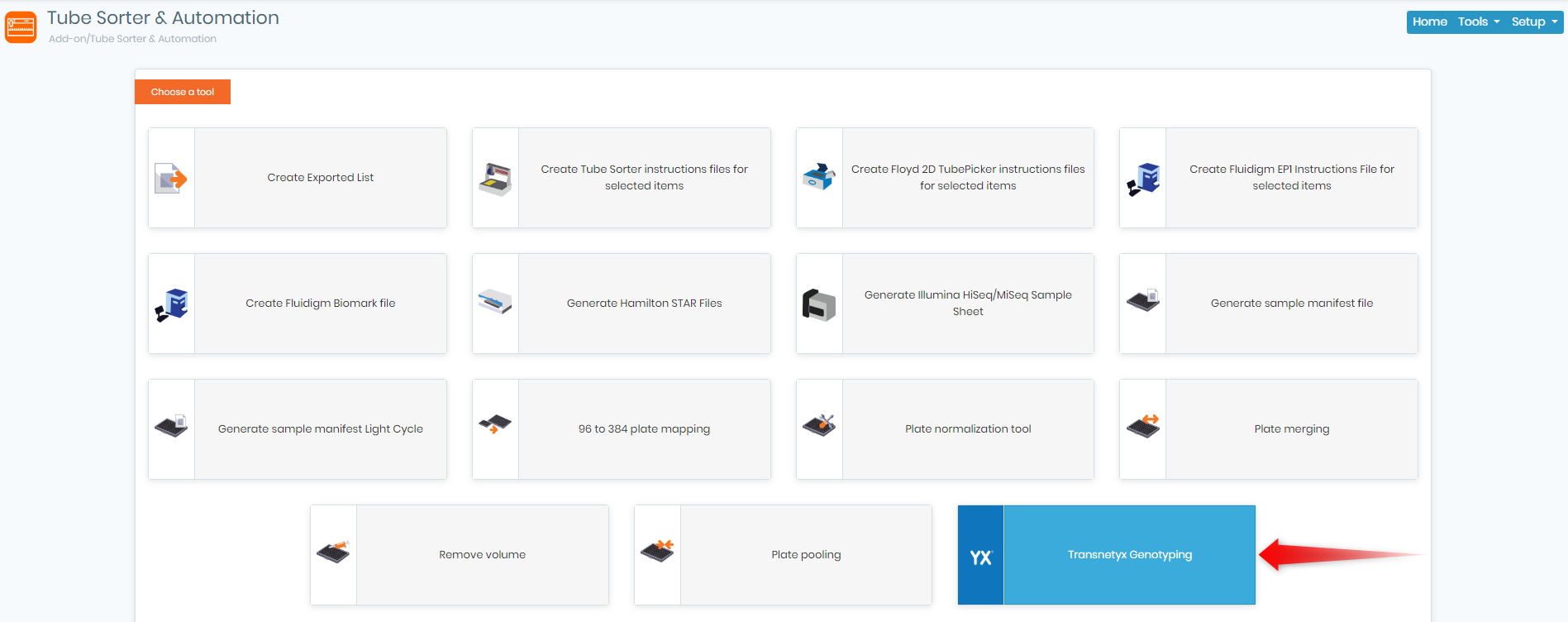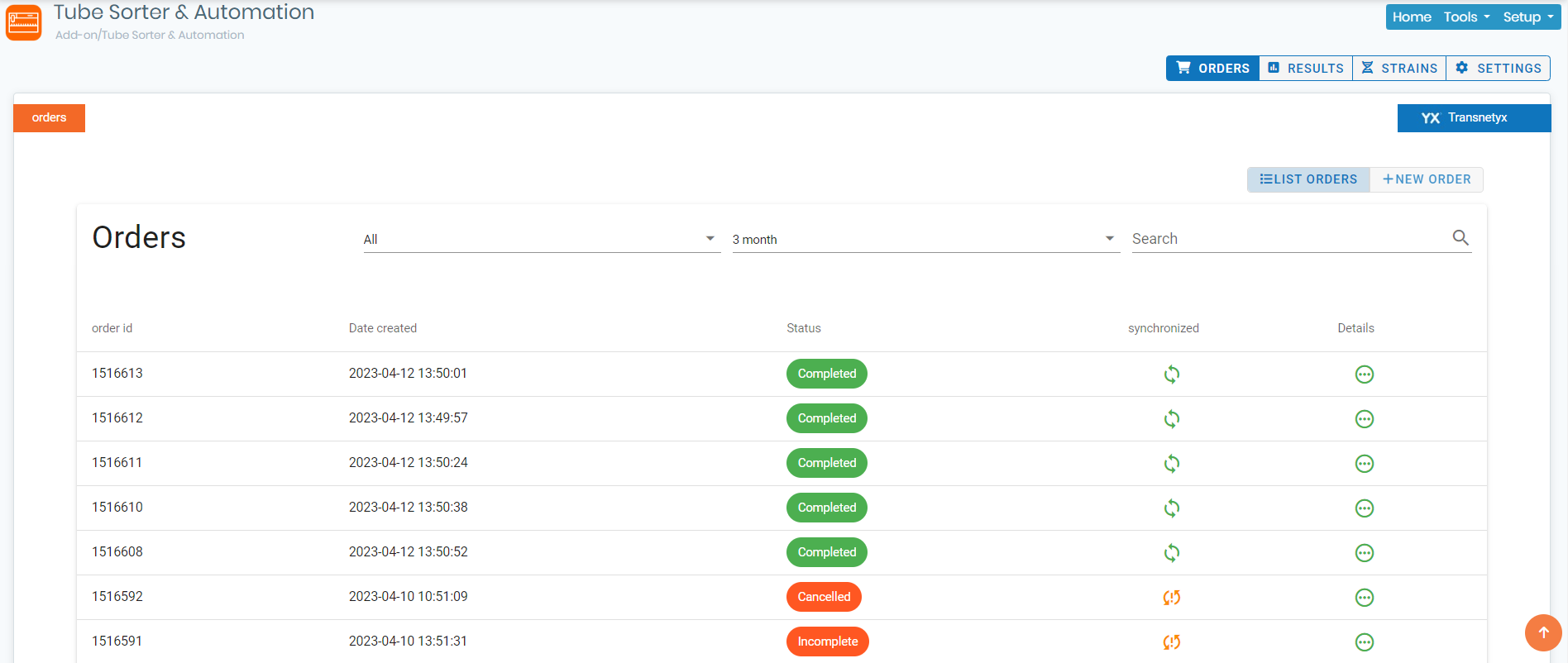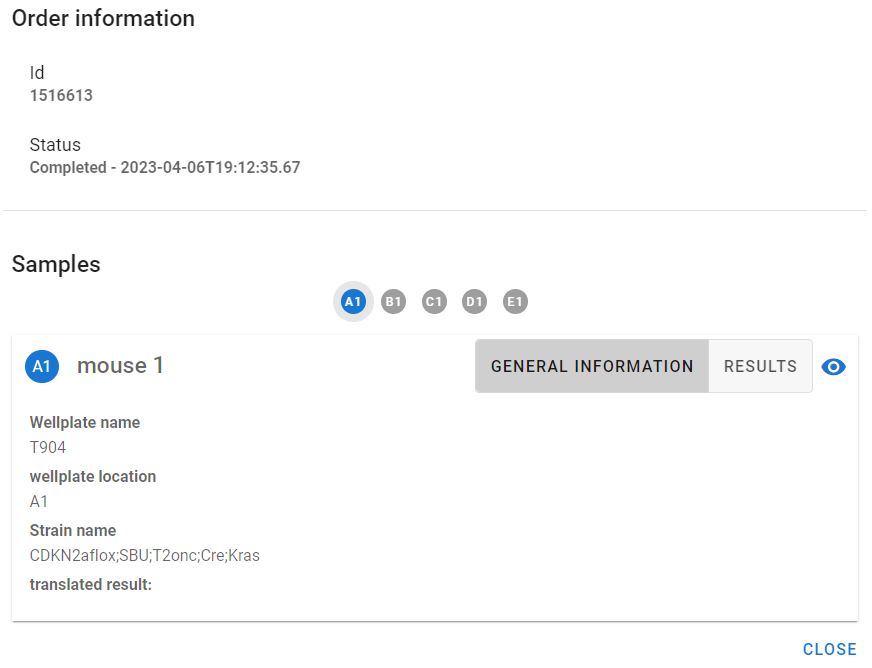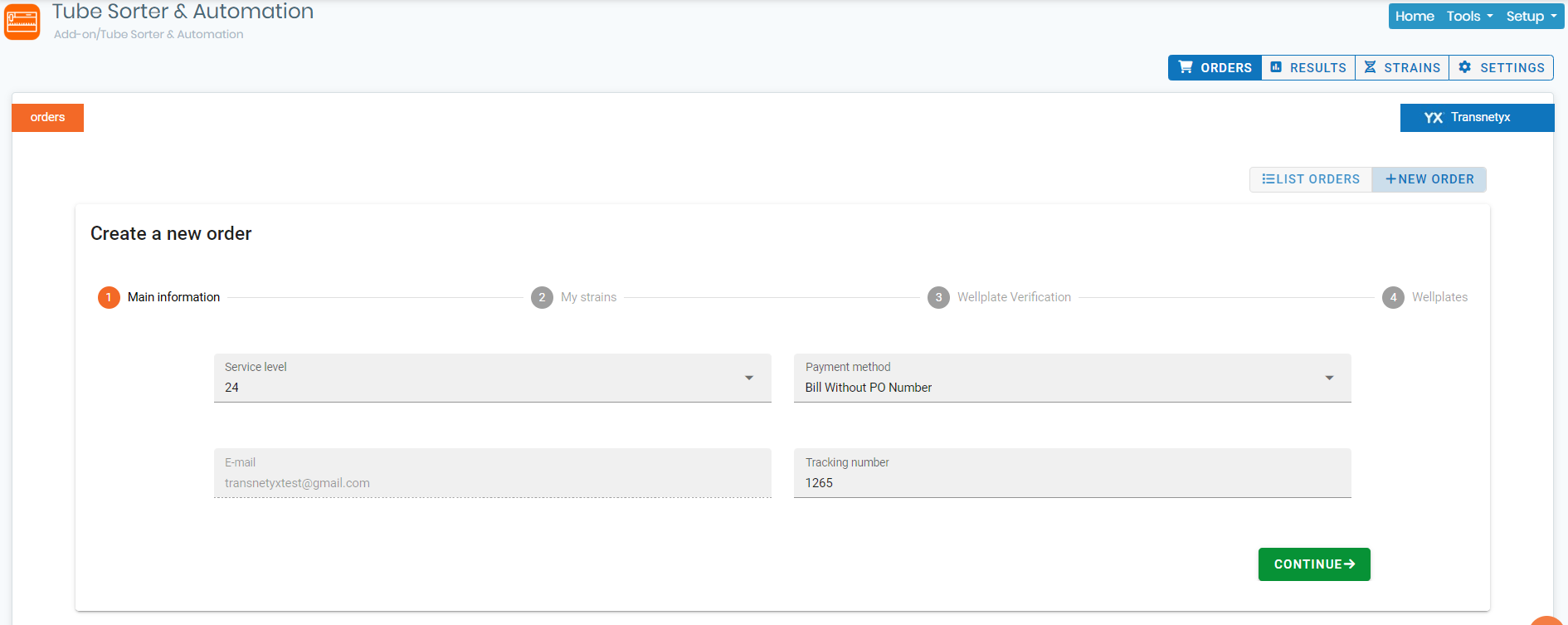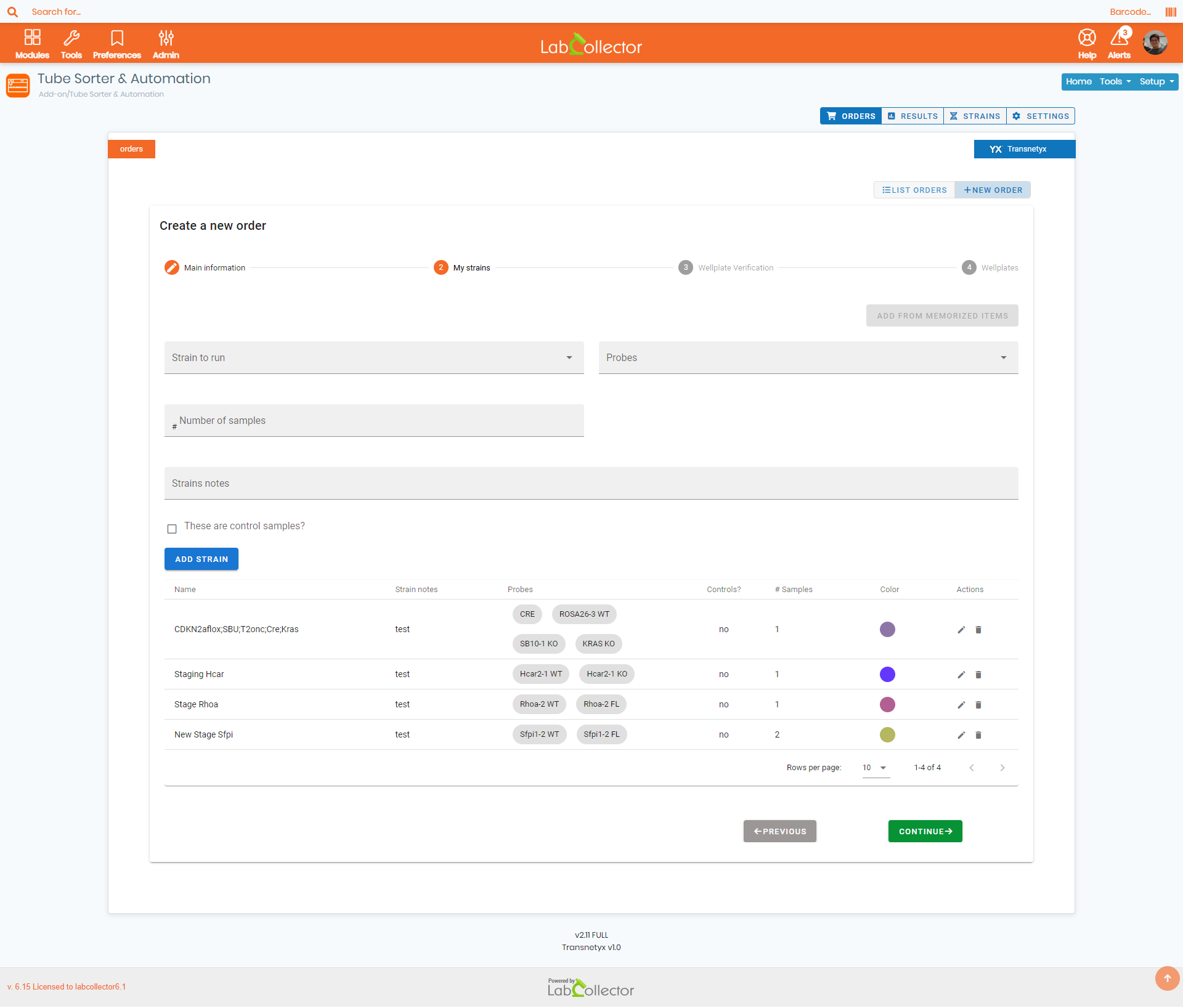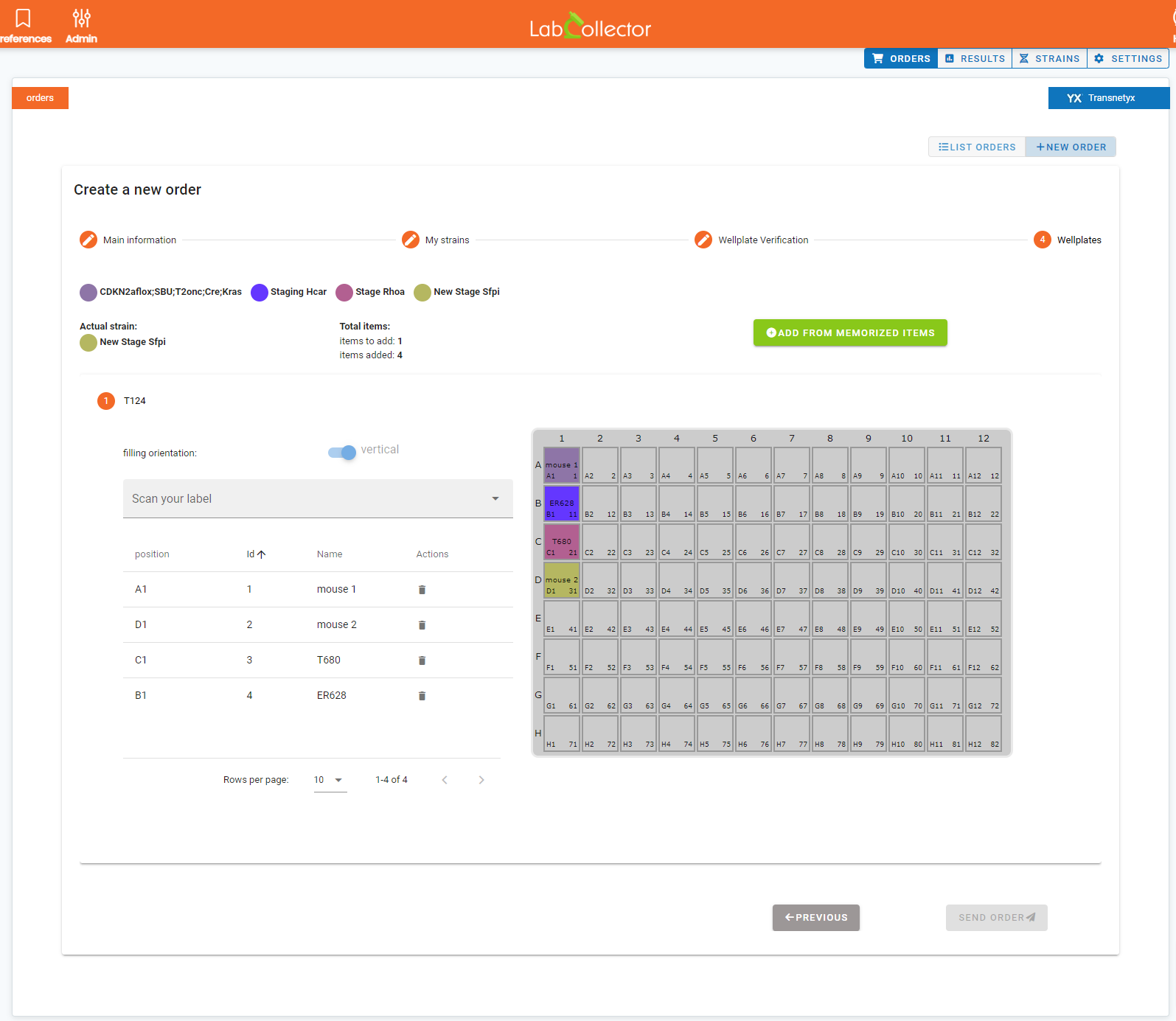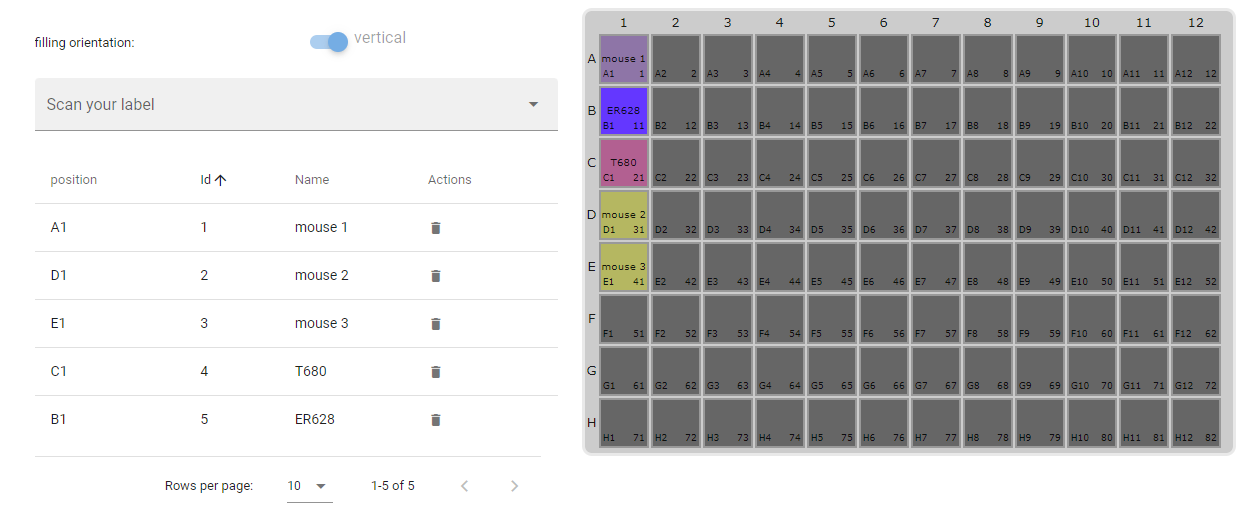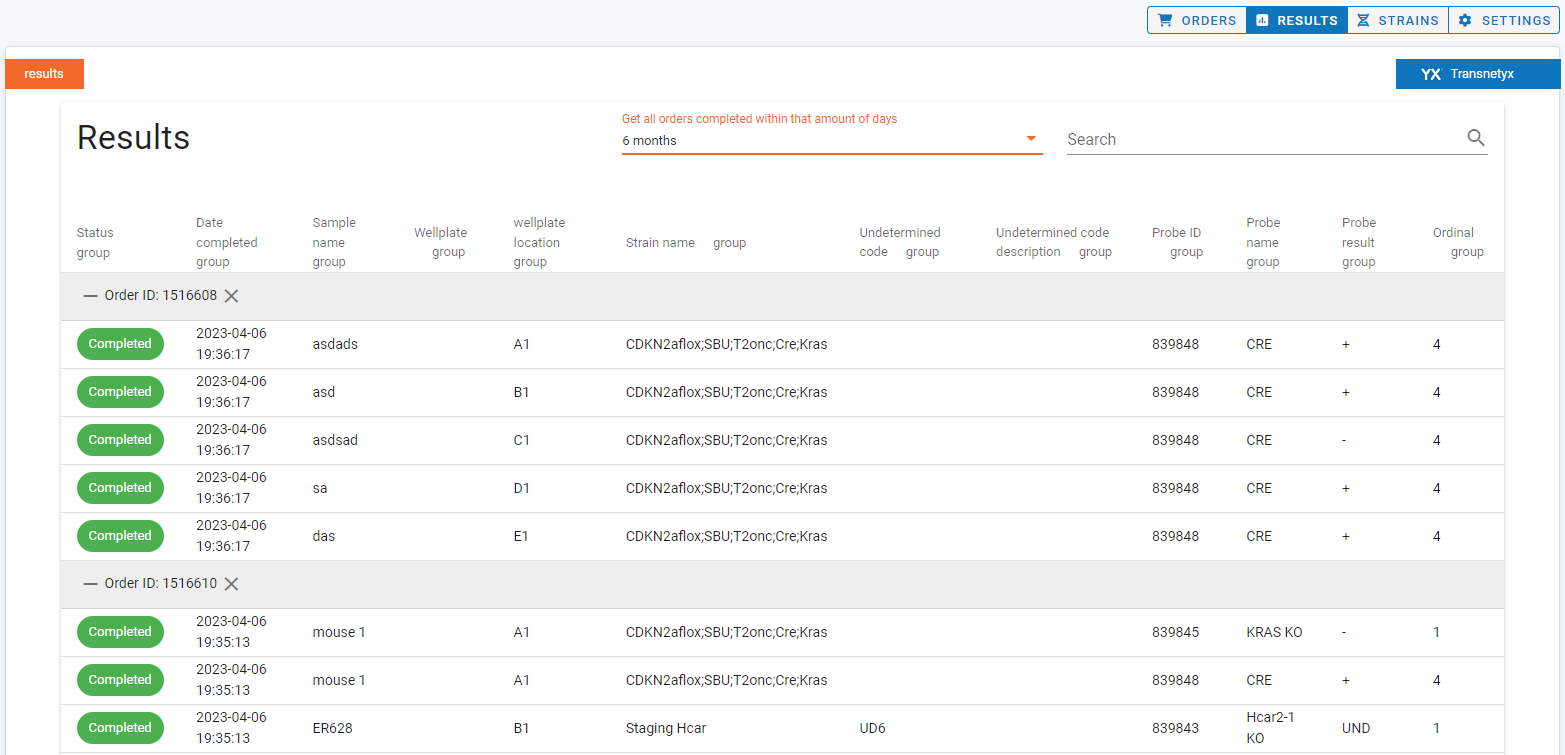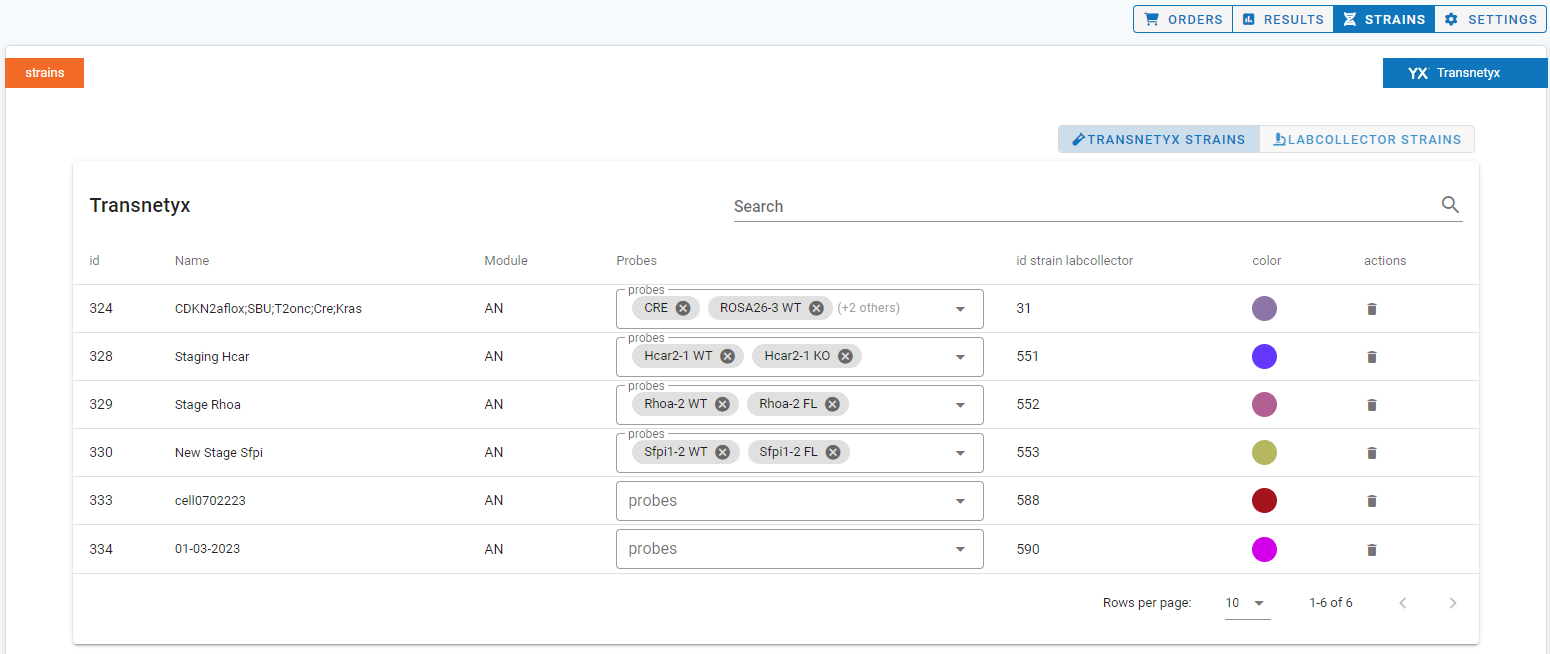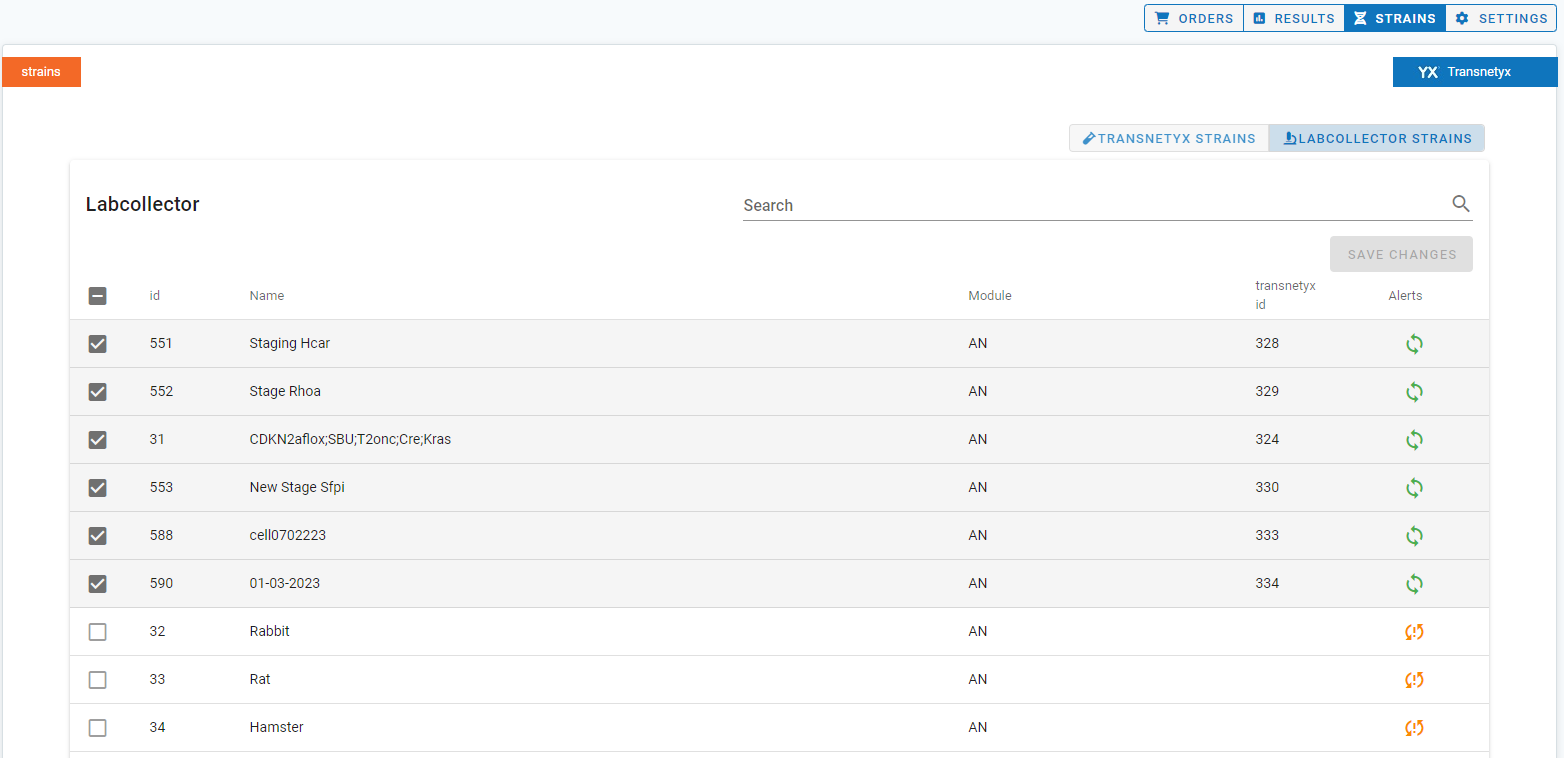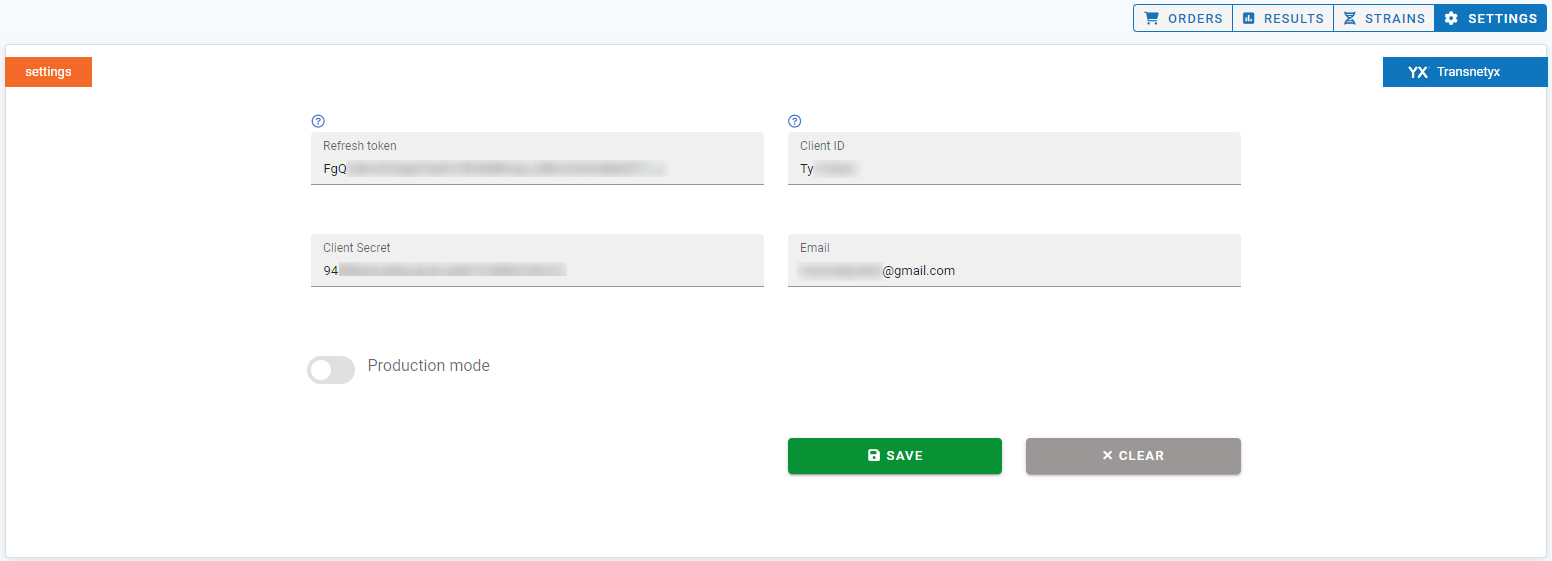Søg vidensbase efter søgeord
![]() er en førende leverandør af automatiserede genotypeløsninger til forskere. Ved at bruge deres proprietære genotypeteknologi tilbyder Transnetyx hurtige, pålidelige og omkostningseffektive genotypetjenester. Det eliminerer behovet for manuelle processer, hvilket sparer værdifuld tid og kræfter i laboratoriet. Deres genotypetjenester er tilgængelige for mus, zebrafisk, rotter og mere. Du kan besøge deres hjemmeside ved at klikke på følgende link.
er en førende leverandør af automatiserede genotypeløsninger til forskere. Ved at bruge deres proprietære genotypeteknologi tilbyder Transnetyx hurtige, pålidelige og omkostningseffektive genotypetjenester. Det eliminerer behovet for manuelle processer, hvilket sparer værdifuld tid og kræfter i laboratoriet. Deres genotypetjenester er tilgængelige for mus, zebrafisk, rotter og mere. Du kan besøge deres hjemmeside ved at klikke på følgende link.
Følgende vidensbase vil dække alle de væsentlige trin, der er nødvendige for at udfylde og sende en ordre til Transnetyx, hvordan du kan se og tjekke de resultater, du har modtaget, administrere dine stammer og meget mere!
Transnetyx er tilgængelig via Tube Sorter-tilføjelsen ![]()
OVERSIGT:
1. Introduktion til Transnetyx
2. Integrationsfordele
3. Udfyldning og afsendelse af ordrer
4. Kontrol af modtagne resultater
5. Håndtering af stammer
6. Indstillinger
![]()
1. Introduktion til Transnetyx:
![]() revolutionerer genetisk analyse med automatiserede genotypeløsninger. Deres avancerede teknologi leverer hurtige, nøjagtige og omkostningseffektive resultater, hvilket forenkler forskning og sparer tid. Med Transnetyx kan forskere fokusere på deres mål, mens de opnår pålidelige genotypedata.
revolutionerer genetisk analyse med automatiserede genotypeløsninger. Deres avancerede teknologi leverer hurtige, nøjagtige og omkostningseffektive resultater, hvilket forenkler forskning og sparer tid. Med Transnetyx kan forskere fokusere på deres mål, mens de opnår pålidelige genotypedata.
Genotyping spiller en afgørende rolle i forståelsen af genetiske variationer, genekspression og sygdomsmodtagelighed. Traditionelt involverede genotypebestemmelse komplekse laboratorieteknikker og krævede betydelig tid og ressourcer. Transnetyx har dog forenklet denne proces ved at tilbyde en omfattende end-to-end-løsning, der kombinerer banebrydende teknologi med enestående datanøjagtighed.
2. Integrationsfordele:
Ved at samarbejde med Transnetyx, LabCollector ![]() brugere får adgang til en yderst pålidelig genotypeplatform, der leverer resultater med enestående hastighed og nøjagtighed. Denne integration forbedrer effektiviteten af genotype-arbejdsgangen yderligere, hvilket muliggør problemfri dataoverførsel og resultathentning.
brugere får adgang til en yderst pålidelig genotypeplatform, der leverer resultater med enestående hastighed og nøjagtighed. Denne integration forbedrer effektiviteten af genotype-arbejdsgangen yderligere, hvilket muliggør problemfri dataoverførsel og resultathentning.
3. Udfyldning og afsendelse af ordrer:
Til at udfylde og sende ordrer fra LabCollector til Transnetyx, følg disse trin:
a. Log ind på LabCollector og naviger til Tube Sorter-tilføjelsen ![]() . Find Transnetyx-værktøjet, som kan tilgås via den intuitive grænseflade (som vist på skærmbilledet nedenfor).
. Find Transnetyx-værktøjet, som kan tilgås via den intuitive grænseflade (som vist på skærmbilledet nedenfor).
b. Du kan se listen over ordrer ved at klikke på ![]() (som vist på skærmbilledet nedenfor). Dette giver et overblik over alle tidligere ordrer, grænsefladen tilbyder forskellige filtermuligheder baseret på ordrestatus. Du kan sortere ordrer baseret på afslutning, annullering, fremskridt, ufuldstændighed, kvitteringsstatus (endnu ikke modtaget, delvist afsluttet, modtaget, men afventer undersøgelse, modtaget, men ordren var delvis, osv.) og mere.
(som vist på skærmbilledet nedenfor). Dette giver et overblik over alle tidligere ordrer, grænsefladen tilbyder forskellige filtermuligheder baseret på ordrestatus. Du kan sortere ordrer baseret på afslutning, annullering, fremskridt, ufuldstændighed, kvitteringsstatus (endnu ikke modtaget, delvist afsluttet, modtaget, men afventer undersøgelse, modtaget, men ordren var delvis, osv.) og mere.
For større bekvemmelighed kan du vælge at se ordrer fra bestemte tidsrammer, såsom de seneste par dage, uger, måneder eller endda år. Denne fleksibilitet giver dig mulighed for at fokusere på den relevante tidsramme for din analyse.
For hurtigt at finde specifikke ordrer kan du bruge søgefeltet til højre for grænsefladen. Du skal blot indtaste relevante søgeord eller bestille detaljer for at indsnævre dine søgeresultater.
Bemærk venligst følgende indikationer vedrørende synkroniseringsstatus mellem LabCollector og Transnetyx:
- En vellykket synkronisering indikeres af følgende ikon:
 Dette betyder, at synkroniseringen mellem LabCollector og Transnetyx fungerer korrekt.
Dette betyder, at synkroniseringen mellem LabCollector og Transnetyx fungerer korrekt. - Hvis synkroniseringen støder på problemer eller fejl, vises ikonet som:
 Dette indikerer, at resultaterne ikke er synkroniseret mellem LabCollector og Transnetyx.
Dette indikerer, at resultaterne ikke er synkroniseret mellem LabCollector og Transnetyx.
Overvågning af synkroniseringsikonet giver et visuelt fingerpeg om status for dataudveksling mellem LabCollector og Transnetyx. Det giver dig mulighed for hurtigt at identificere, om der er nogen synkroniseringsproblemer, der kan påvirke tilgængeligheden eller nøjagtigheden af dine genotyperesultater inden for LabCollector ![]()
.
-
- På pop-up-siden præsenterer den generelle informationssektion vigtige detaljer såsom brøndpladenavnet, brøndpladeplaceringen og det tilsvarende stammenavn. Disse oplysninger hjælper forskere med hurtigt at identificere og lokalisere specifikke prøver inden for deres genotypearbejdsgang.
-
- På skærmbilledet nedenfor vil du bemærke tilstedeværelsen af en dedikeret resultatsektion på pop op-siden. Dette afsnit giver dig mulighed for direkte at se alle resultater, der er forbundet med den valgte prøve. Resultaterne inkluderer væsentlige datapunkter såsom probe-id-nummer, probenavn, proberesultat og den tilsvarende ordinære værdi.
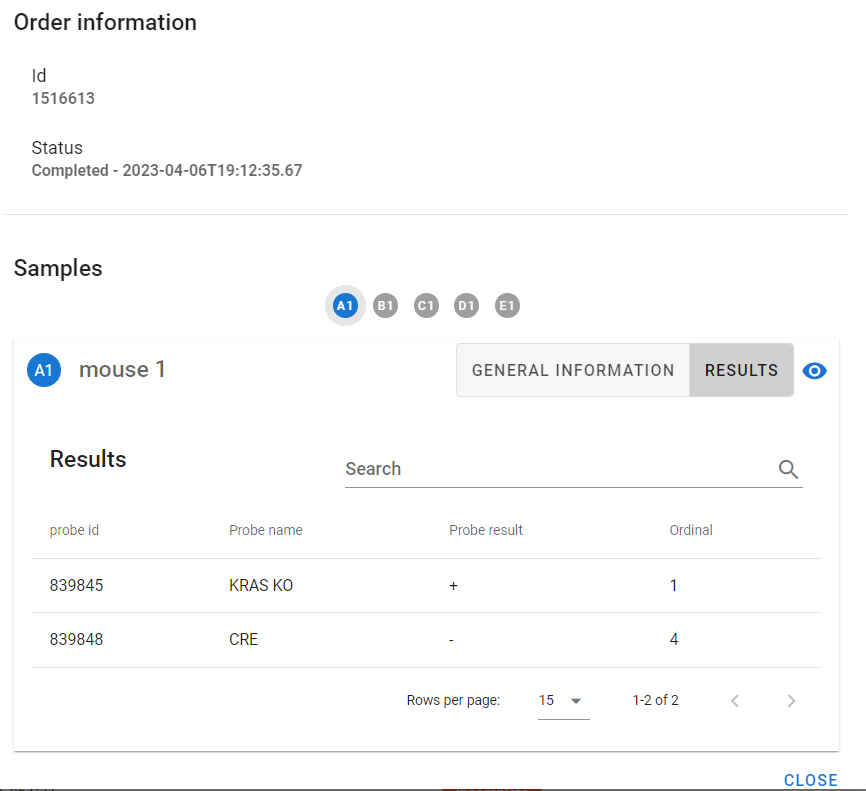
- På skærmbilledet nedenfor vil du bemærke tilstedeværelsen af en dedikeret resultatsektion på pop op-siden. Dette afsnit giver dig mulighed for direkte at se alle resultater, der er forbundet med den valgte prøve. Resultaterne inkluderer væsentlige datapunkter såsom probe-id-nummer, probenavn, proberesultat og den tilsvarende ordinære værdi.
c. Følg nedenstående trin for at oprette en ny ordre:
- Klik på den angivne knap
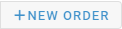 at igangsætte oprettelsen af en ny ordre. Dette vil vise en formular, hvor du kan indtaste de relevante oplysninger for ordren.
at igangsætte oprettelsen af en ny ordre. Dette vil vise en formular, hvor du kan indtaste de relevante oplysninger for ordren. - Det første skridt består af at udfylde hovedinformationssektionen, som omfatter:
- Serviceniveau: Vælg mellem 24-timers (prioritet) eller 72-timers (standard) servicemuligheder.
- Betalingsmetode: Vælg mellem muligheder såsom indkøbsordre, kreditkort, regning uden PO-nummer, eller marker som utilgængelig, hvis ingen betalingsmetode er påkrævet.
- E-mail-adresse: Angiv din e-mailadresse til ordremeddelelser.
- Sporingsnummer: Indtast et sporingsnummer bestående af 3 til 15 cifre.
- Fortsæt til anden trin ved at klikke på
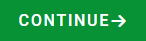 knap. Her vil du give detaljer om dine stammer:
knap. Her vil du give detaljer om dine stammer:
- Vælg stammer: Vælg de stammer, du vil analysere.
- Prober: Angiv de ønskede genotypemarkører.
- Antal prøver: Angiv mængden af prøver for hver stamme.
- Yderligere bemærkninger: Inkluder alle relevante oplysninger om dine stammer, som du gerne vil have Transnetyx at vide før analyse.
- Kontrolprøver: Marker det tilsvarende afkrydsningsfelt, hvis de medfølgende prøver er kontrolprøver.
- Klik på
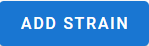 for hurtigt at indtaste ønskede belastninger i ordren.
for hurtigt at indtaste ønskede belastninger i ordren. - Du har også mulighed for at
 , vil dette give dig mulighed for hurtigt at tilføje de ønskede stammer til ordren uden at skulle vælge dem én efter én.
, vil dette give dig mulighed for hurtigt at tilføje de ønskede stammer til ordren uden at skulle vælge dem én efter én. - Når du har tilføjet alle dine stammer, kan du redigere eller slette dem efter behov, før du fortsætter til næste trin.
- I tredje trin, tildel et navn til dine brøndplader. Hver plade består af 92 brønde, og navnet skal begynde med bogstaverne T, E eller B og skal være mellem 3 og 15 tegn langt.
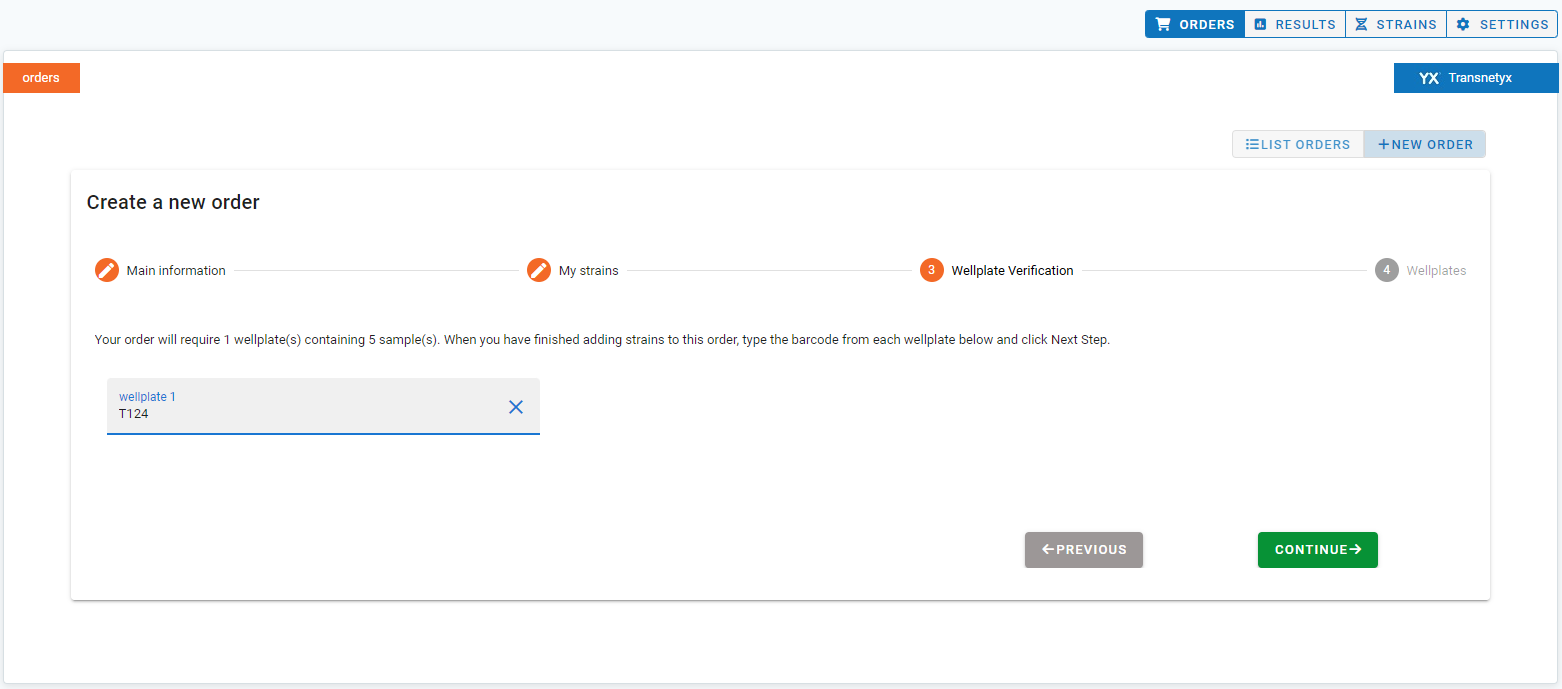
- Flytter til fjerde og sidste trin, tilskriv hver stamme til en brønd. Du kan scanne individuelle etiketter, og de vil automatisk blive tilføjet pladen lodret eller vandret, afhængigt af dit valg. Alternativt kan du bruge
 funktion til hurtigt at indtaste dine allerede huskede prøver.
funktion til hurtigt at indtaste dine allerede huskede prøver.
- Det er vigtigt at indtaste alle prøver, der er nødvendige for, at ordren kan behandles korrekt. Når alle prøver er blevet tilføjet, bliver brøndpladen automatisk nedtonet, hvilket indikerer, at den er færdig.
d. For at afslutte ordreoprettelsesprocessen skal du blot klikke på ![]() knap. Efter at have klikket, vil du modtage en bekræftelsesmeddelelse, der indikerer, at din ordre er blevet sendt (som illustreret på skærmbilledet nedenfor).
knap. Efter at have klikket, vil du modtage en bekræftelsesmeddelelse, der indikerer, at din ordre er blevet sendt (som illustreret på skærmbilledet nedenfor).
e. LabCollector genererer automatisk et unikt ordre-id for hver oprettet ordre. Dette ordre-id tjener som reference til sporing og giver dig mulighed for bekvemt at identificere og administrere dine ordrer. Du kan finde det tildelte ordre-id i bekræftelsesmeddelelsen, som vist på skærmbilledet ovenfor.
4. Kontrol af modtagne resultater:
Når Transnetyx har afsluttet genotypeanalysen, kan resultaterne problemfrit integreres i LabCollector for nem adgang. Sådan kontrollerer og ser du de modtagne resultater:
b. Find den relevante ordre ved hjælp af det unikke ordre-id eller søgefunktionalitet (du kan også søge efter dem ved at vælge den tidsperiode, hvor de blev gennemført, for eksempel: 10 dage, 3 måneder, 5 år... osv.).
c. Du kan gruppere resultaterne baseret på forskellige kriterier, uanset om du vil gruppere dem baseret på den dato, de blev afsluttet, deres stammenavn, brøndpladeplacering, prøvenavn og meget mere, skal du blot klikke på den tilsvarende indstilling fra den øverste linje.
d. Gennemgå og analyser genotyperesultaterne direkte indenfor LabCollector.
Du kan også se Transnetyx-genotyperesultaterne ved at følge disse trin:
- Naviger til modulet "Dyr" i LabCollector.
- Åbn registreringen af det specifikke dyr, som du vil have adgang til genotyperesultaterne for.
- Find feltet "Transnetyx-resultat" i postens faneblad. Dette felt er specifikt udpeget til at vise genotyperesultaterne opnået fra Transnetyx.
- Genotyperesultaterne vil blive præsenteret i form af en tabel, der giver et struktureret overblik over de opnåede data. Denne tabel indeholder relevante oplysninger såsom ordre-id-numre, probenavne, proberesultater og ordenstal.
5. Håndtering af stammer:
LabCollector leverer robuste strain management-kapaciteter i samarbejde med Transnetyx. Denne funktion giver dig mulighed for effektivt at organisere og spore forskellige stammer sammen med deres tilknyttede genotypedata.
I ![]() afsnit, finder du:
afsnit, finder du:
- Transnetyx-stammer: Her finder du alle de stammer, der er blevet oprettet i Transnetyx:
- For at håndtere disse stammer skal du vælge de tilsvarende prober, der er relevante for hver stamme.
- Du har også mulighed for at tildele specifikke farver for at skelne mellem forskellige stammer.
- Hvis der er stammer, der ikke længere er nødvendige, kan du nemt slette dem fra denne sektion.
- LabCollector Stammer: I dette afsnit kan du få adgang til og administrere stammer, der er blevet oprettet inden for LabCollector:
- Hver stamme er ledsaget af et synkroniseringsikon placeret til højre for dens indgang.
- Et grønt synkroniseringsikon
 angiver, at stammerne er vellykket synkroniseret mellem LabCollector og Transnetyx.
angiver, at stammerne er vellykket synkroniseret mellem LabCollector og Transnetyx. - Hvis synkroniseringsikonet vises som
 , indikerer det, at stammerne ikke er synkroniseret imellem LabCollector og Transnetyx.
, indikerer det, at stammerne ikke er synkroniseret imellem LabCollector og Transnetyx.
6. Indstillinger:
Følg disse detaljerede trin for at konfigurere dine Transnetyx-indstillinger:
- Naviger til
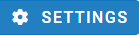 sektion.
sektion. - Her finder du visse felter, såsom:
- Opdater token: Indtast dit Transnetyx refresh token. Dette token er en unik identifikator, der tillader LabCollector for sikkert at autentificere og få adgang til din Transnetyx-konto.
- kunde-id: Angiv dit Transnetyx-klient-id. Dette ID tjener som legitimationsoplysninger LabCollector bruger til at etablere en forbindelse med din Transnetyx-konto.
- Klienthemmelighed: Indtast din Transnetyx-klienthemmelighed. Det fungerer som en adgangskode til at godkende og godkende LabCollector's adgang til din Transnetyx-konto.
- Email adresse: Indtast den e-mailadresse, der er knyttet til din Transnetyx-konto. Dette sikrer korrekt kommunikation og synkronisering mellem LabCollector og Transnetyx.
- Gem til sidst de indtastede indstillinger for at anvende konfigurationsændringerne.
Integrationen af ![]() ind LabCollector
ind LabCollector ![]() tilbyder dig en kraftfuld løsning til automatisering af genotypeprocesser og forbedring af laboratoriedatastyring. Ved at følge trinene beskrevet ovenfor kan du effektivt udfylde og sende ordrer, få adgang til og analysere modtagne resultater og effektivt administrere belastninger. Denne integration sparer ikke kun tid, men sikrer også problemfri dataoverførsel, hvilket giver forskere mulighed for at fokusere på deres videnskabelige kernemål.
tilbyder dig en kraftfuld løsning til automatisering af genotypeprocesser og forbedring af laboratoriedatastyring. Ved at følge trinene beskrevet ovenfor kan du effektivt udfylde og sende ordrer, få adgang til og analysere modtagne resultater og effektivt administrere belastninger. Denne integration sparer ikke kun tid, men sikrer også problemfri dataoverførsel, hvilket giver forskere mulighed for at fokusere på deres videnskabelige kernemål.
![]()
Relaterede emner:
- Tjek vores KB på LabCollector's linux krav og installation.
- Tjek vores Introduktion til LabCollector API.
- Læs vores KB på LabCollector installationskrav til AWS.